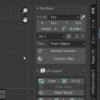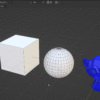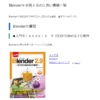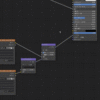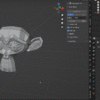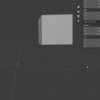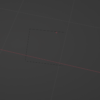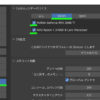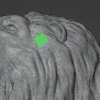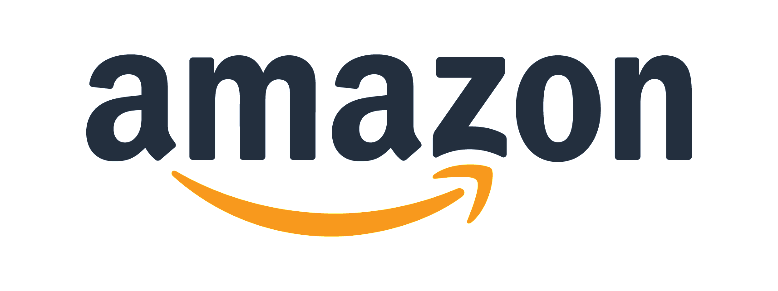【Blender】レンダリングノイズを除去&軽減する方法
Cyclesでレンダリングすると多かれ少なかれノイズが発生します。
今回はノイズを少なくする方法についてまとめました。

①サンプル数を上げる
1つ目の方法は、レンダリング設定のサンプル数を上げる方法があります。
サンプル数を上げれば上げるほど、ノイズがキレイになっていきますが、それに比例してレンダリング時間が増加するデメリットがあります。
設定する場所は、
レンダープロパティ>サンプリング の中に「サンプル数」という箇所があります。
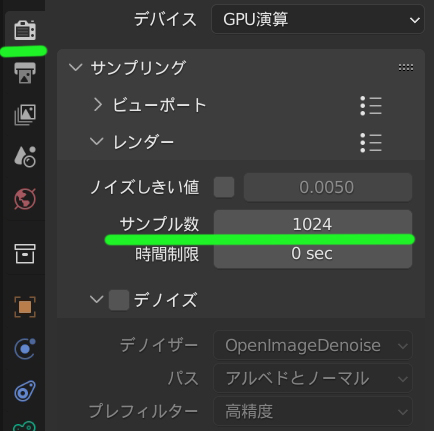
サンプル数の設定を変えて比較レンダリングを行いました。
左から順番に、
サンプル数1024 レンダリング時間は27秒
サンプル数8192 レンダリング時間は44秒
サンプル数262144 レンダリング時間は626秒



サンプル数を上げるとノイズがキレイになったのが分かると思います。
しかしレンダリング時間が20倍以上になってしまいました。
レンダリング時間が伸びても良い場合は、サンプル数を上げるのが良いでしょう。
しかしレンダリング時間も早くしたい場合は、次で説明する「デノイズ」の機能を使うのが良いです。
②デノイズを使う
デノイズという機能を使うと、ノイズをキレイに補正することは出来ます。
以下のレンダリング画像はデノイズを使用した画像です。

以下の2つの画像は、同じサンプル数(1024)で同じレンダリング時間(27秒)です、左はデノイズがあり、右がデノイズが無しで、デノイズによりノイズがキレイになっていることが分かります。


デノイズの設定方法
①レンダープロパティ>サンプリング>デノイズ
にチェックを入れます。
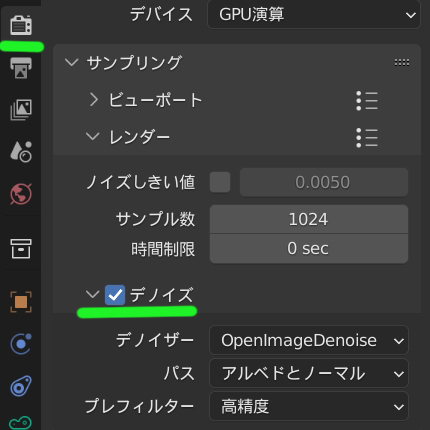
②ビューレイヤープロパティ>パス>データ>デノイズデータ
にチェックを入れます。

③コンポジットタブの移動してデノイズのノードを繋げます。
コンポジットタブ>追加>フィルター>デノイズ
をクリックして、デノイズノードを追加する。
④デノイズノードと各種チャンネルを繋いでいく。
Noisy Image → 画像
デノイジングノーマル→ノーマル
デノイジングアルベド→アルベド
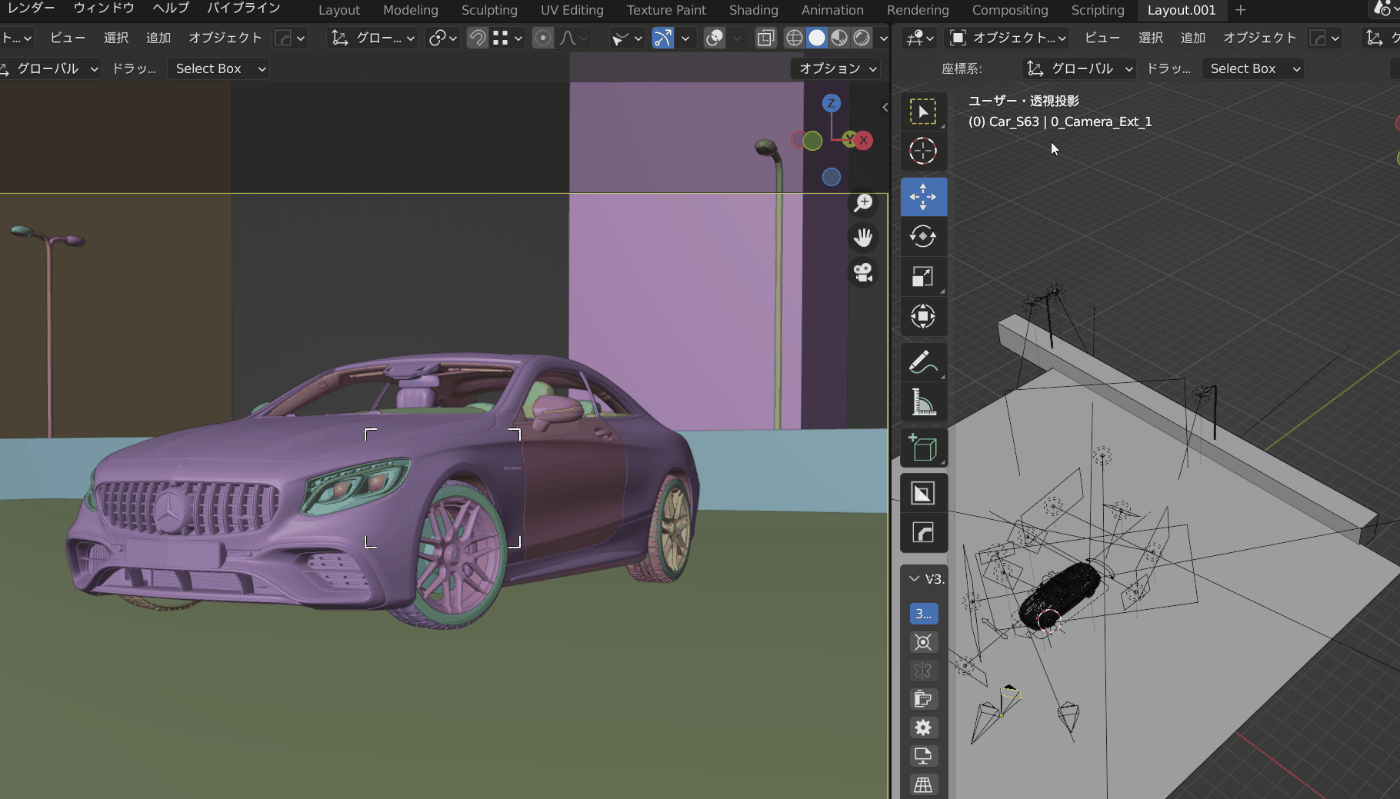
これでデノイズを使用する準備が出来ました。
デノイザーを使用してレンダリングしてみる
レンダリングが終わると、ノイズがキレイにレンダリングされます。
お疲れ様でした。